اگر آیفون شما در حین راه اندازی روی لوگوی اپل گیر کرده و از صفحه اصلی بارگذاری نمی شود، ممکن است فکر کنید که آیفون شما برای همیشه خراب شده است. اما ممکن است اینطور نباشد. در اینجا چند راه وجود دارد که میتوانید آیفون خود را از حلقه راهاندازی خارج کنید و دوباره به درستی کار کند.
اصلاحات این مقاله برای همه مدلهای آیفون اعمال میشود.
چگونه آیفون گیر کرده روی لوگوی اپل را رفع کنیم
چه چیزی باعث می شود آیفون روی لوگوی اپل گیر کند
آیفون در صورت بروز مشکل در سیستم عامل یا سخت افزار گوشی، روی صفحه لوگوی اپل گیر می کند. برای یک کاربر معمولی سخت است که علت مشکل را مشخص کند، اما چند دلیل رایج وجود دارد:
- مشکلات هنگام ارتقاء به نسخه جدید iOS.
- مشکلات با جیلبریک کردن گوشی.
- اجرای نسخه بتا iOS که منقضی شده است.
- مشکلات هنگام انتقال داده از دستگاه قدیمی به دستگاه جدید.
- آسیب سخت افزاری به قطعات داخلی آیفون.
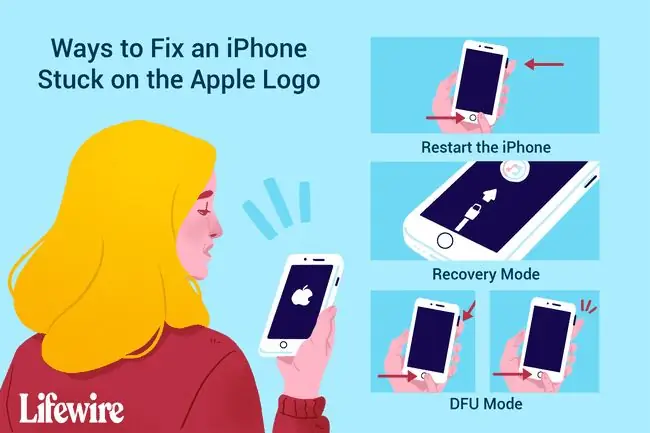
چگونه آیفون گیر کرده روی لوگوی اپل را رفع کنیم
اگر آیفون شما برای مدت طولانی روی صفحه لوگوی اپل گیر کرده است (20 تا 30 دقیقه یا بیشتر فکر کنید) و نوار پیشرفت تغییر نکرده است، سه مرحله اساسی وجود دارد که باید سعی کنید آن را برطرف کنید.
اگر این نکات عیبیابی جواب نداد، باید با خدمات مشتریان Apple تماس بگیرید یا برای پشتیبانی حضوری از فروشگاه اپل دیدن کنید. اطلاعات بیشتر در مورد آن در پایان مقاله.
-
آیفون را راه اندازی مجدد کنید. بسیاری از مشکلات، از جمله آیفون گیر کرده روی لوگوی اپل، با یک راه اندازی مجدد ساده قابل حل هستند.حقیقتاً، راه اندازی مجدد اولیه در این مورد بعید است مشکل را حل کند، اما ساده ترین راه حل است و ارزش امتحان کردن را دارد. فقط چند ثانیه از وقت شما هزینه می شود.
اگر راه اندازی مجدد استاندارد کار نکرد، باید بازنشانی سخت را نیز امتحان کنید. هارد ریست مقدار بیشتری از حافظه آیفون را پاک می کند (بدون از دست دادن اطلاعات) و گاهی اوقات می تواند مشکلات سخت تری را برطرف کند. مقاله لینک شده در ابتدای این بخش شامل دستورالعملهایی برای هر دو نوع تنظیم مجدد است.
-
آیفون را در حالت بازیابی قرار دهید. Recovery Mode یک حالت عیب یابی خاص است که می تواند در این مورد کمک کند. وقتی آیفون شما روی لوگوی اپل گیر کرده است، به این معنی است که سیستم عامل در راه اندازی مشکل دارد. Recovery Mode گوشی را بوت می کند، اما از اجرای سیستم عامل جلوگیری می کند تا بتوانید آن را تعمیر کنید. هنگام استفاده از حالت بازیابی، می توانید یک نسخه جدید از iOS یا یک نسخه پشتیبان از اطلاعات خود نصب کنید. این یک روش نسبتاً ساده است و در برخی موارد مشکل را حل می کند.
- از حالت DFU استفاده کنید. حالت DFU (بهروزرسانی میانافزار دستگاه) آیفون شما را در مرحله راهاندازی متوقف میکند و به شما امکان میدهد آیفون را بازیابی کنید، یک نسخه پشتیبان بارگیری کنید یا تازه شروع کنید. این شبیه به حالت ریکاوری است، اما بیشتر روی حل مشکلات سطح پایینی که باعث میشود آیفون روی لوگوی اپل گیر کند، تمرکز دارد. استفاده از حالت DFU نیاز به تمرین دارد زیرا به مجموعه ای دقیق از اقدامات نیاز دارد، اما اغلب موثر است.
در اینجا یک نکته اضافی وجود دارد: اگر آیفون شما هنگام اتصال به رایانه با استفاده از کابل USB به لوگوی اپل گیر کرده است، ممکن است کابل مشکل داشته باشد. کابل USB را با کابلی که میدانید خوب کار میکند تعویض کنید.
دریافت کمک از اپل
اگر تمام مراحل بالا را امتحان کرده اید و آیفون شما همچنان روی لوگوی اپل گیر کرده است، وقت آن است که با کارشناسان مشورت کنید. برای دریافت پشتیبانی حضوری یا تماس آنلاین با پشتیبانی اپل، با استفاده از برنامه، یک قرار اپل استور بگیرید.
سوالات متداول
چرا آیفون من روی صفحه سفید گیر کرده است؟
وقتی آیفون روی صفحه سفید گیر می کند، معمولاً به دلیل خرابی به روز رسانی سیستم پس از جیلبریک کردن آیفون شما است. یا شاید کابل داخلی متصل به مادربرد گوشی پاره شده باشد. اگرچه به عنوان "صفحه سفید مرگ" نامگذاری شده است، چندین راه حل برای صفحه سفید وجود دارد.
چرا آیفون من روی صفحه بارگیری سیاه گیر کرده است؟
اگر بازنشانی سخت انجام داده اید، اما صفحه سیاه با دایره متحرک باقی مانده است، احتمالاً سیستم نرم افزاری تلفن شما خراب است. اگر اینطور است، باید آیفون خود را در حالت بازیابی قرار دهید و سپس iOS را بازنشانی یا نصب کنید.
چگونه آیفون گیر کرده در حالت بازیابی را تعمیر کنم؟
برای تعمیر آیفون گیر کرده در حالت بازیابی، ابتدا یک هارد ریست را امتحان کنید. اگر کار نکرد، آیفون را با اتصال به iTunes یا Finder در رایانه شخصی خود بازیابی کنید.بهعنوان آخرین گزینه خودتان، تلفن خود را در حالت بهروزرسانی سفتافزار دستگاه (DFU) قرار دهید، سپس منتظر بمانید تا رایانه نرمافزار لازم را دانلود کند و برای بازیابی تلفنتان، دستورات را دنبال کنید.






